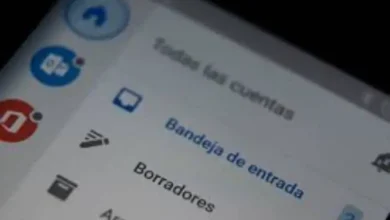كيفية تغيير Outlook من Hotmail إلى الإصدار الكلاسيكي – مظهر البريد الوارد
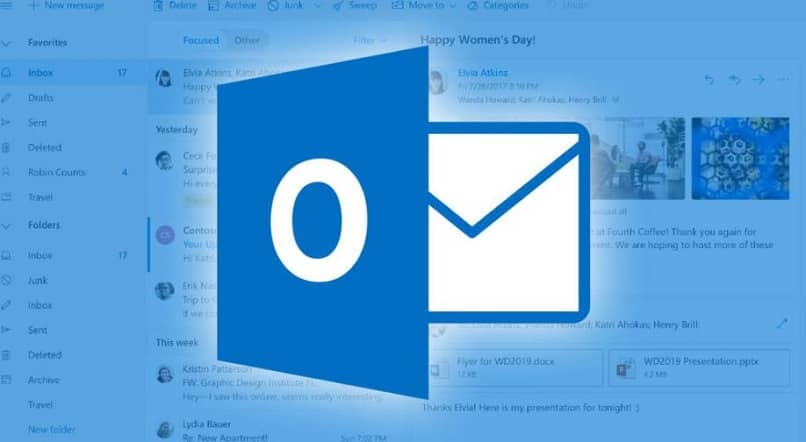
هناك العديد من المستخدمين الذين قاموا بإنشاء حساب هوتميل وهم من عشاق الكلاسيكيات وهناك طريقة للعودة إلى صندوق بريد هوتميل الكلاسيكي والقديم. ومن الجدير بالذكر أيضًا أن Outlook لديه العديد من الخيارات لتغيير تصميمه وهناك طرق تكوين لتحقيق العديد من الأهداف حتى يشعر المستخدمون بالسعادة والرضا عن التطبيق.
ستتعرف أدناه على إجراءات بعض الأمور الأساسية المجهولة حول البريد الإلكتروني في Outlook للمستخدمين الجدد، بالإضافة إلى نصائح حتى يتمكن المستخدمون الأكبر سنًا من التنقل داخل الصفحة والاستمرار في التشغيل المستمر.
أين يمكن العثور على الإعدادات لتغيير عرض البريد الإلكتروني في Outlook؟
يوفر Outlook عدة طرق لعرض البريد الوارد وتخصيصه ضمن إعداداته مثل الخط والحجم وتنظيم بعض العناصر.
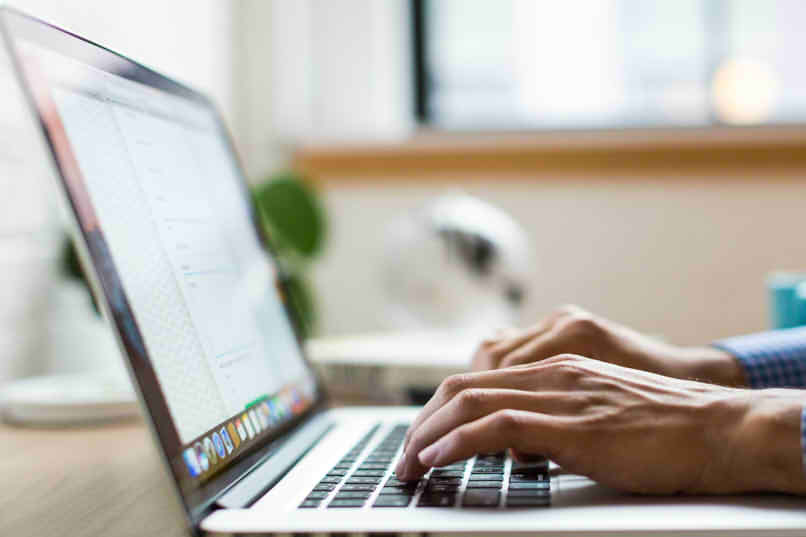
لتغيير حجم الخط:
- أول شيء هو أنه يجب عليك إدخال البريد الإلكتروني وتحديد جزء العرض ومن هناك عرض التكوين
- اختر الخيار لخيارات التكوين الأخرى
- واختر بين خط العمود وخط الصف
- حدد حجم الخط ونمطه ثم موافق ثلاث مرات لتطبيق التغييرات.
لتغيير حجم خط جزء القراءة:
- ليس من الممكن تغيير حجم الخط الخاص بجزء القراءة مباشرةً، ولكن يمكنك التكبير والتصغير، ويمكنك أيضًا عرض كافة رسائل البريد بنص عادي.
- في الزاوية اليمنى السفلية من اللوحة، يمكنك اختيار النسبة المئوية التي تكون دائمًا 100% وسيتم عرض لوحة Zoom عند القراءة.
- اختر تكبير التفضيل
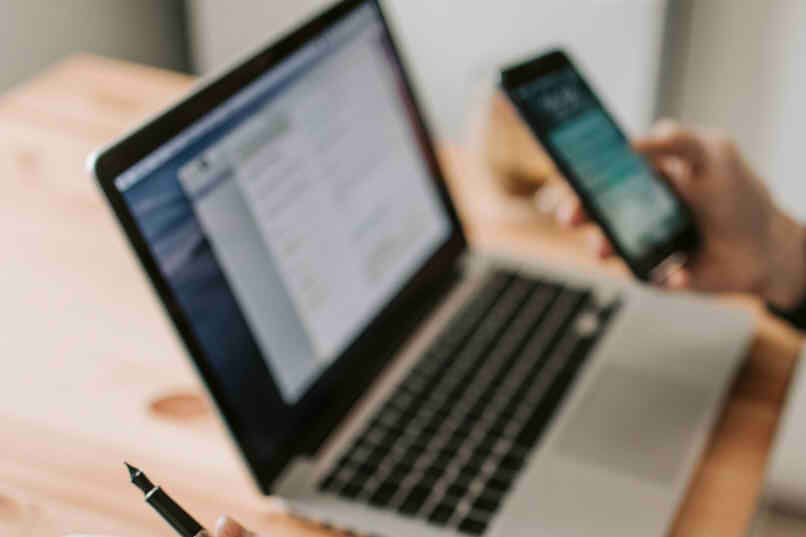
ما هو الإجراء لإعادة Outlook إلى الإصدار الكلاسيكي من Hotmail؟
إذا كان الهدف هو تغيير التصميم للعودة إلى الإصدار القديم من Hotmail ، فإن الإجراء يكون كما يلي:
- قم بتسجيل الدخول بشكل صحيح إلى Outlook
- عندما تكون في البريد الوارد، انتقل إلى الأعلى وإلى اليمين للدخول إلى الإعدادات
- اختر خيار العتاد
- لتغيير التصميم يجب عليك اختيار الرجوع إلى واجهة Hotmail
سيتم تحقيق الهدف على الفور وهو عبارة عن خطوات بسيطة جدًا يمكن للمستخدمين تنفيذها دون تعقيدات.
كيفية الوصول إلى بريد Hotmail الإلكتروني من Outlook؟
Outlook هو نظام بريد إلكتروني يتمتع بالعديد من المزايا والوظائف مثل القدرة على مشاركة الملفات الكبيرة، ومع ذلك، هناك جانب آخر وهو أنه يسمح لنا أيضًا بالوصول إلى بريد Hotmail الإلكتروني بالطرق التالية:
على جهاز كمبيوتر
- من خلال الكمبيوتر يمكنك فتح حساب هوتميل (أوتلوك) مع الاتصال بالإنترنت، وإدخال كلمة أوتلوك في محرك البحث وسيظهر الموقع الرسمي.
- عند الدخول يجب الضغط على خيار تسجيل الدخول
- بمجرد الوصول إلى هناك، يجب عليك إدخال عنوان البريد الإلكتروني الذي يمكن أن ينتهي بـ @outlook.com أو @hotmail.com واختيار الخيار التالي.
- سوف تقوم بإدخال كلمة المرور للبريد الإلكتروني ومن ثم تسجيل الدخول.
- سيتم عرض البريد الوارد الخاص بالمستخدم
على جهاز محمول
- يحتوي Outlook على تطبيق يمكن تنزيله على نظامي التشغيل iOS وAndroid في متاجرهم المحددة. بعد عملية التثبيت، وهي عملية بسيطة وسريعة للغاية، يمكنك المتابعة للوصول إلى الحساب.
- عليك أن تذهب إلى المقدمة
- اضغط على زر إضافة حساب
- هناك يمكنك كتابة البريد الإلكتروني ثم خيار المتابعة
- أدخل كلمة مرور البريد الإلكتروني واختر كلمة متابعة
- إذا كنت لا تريد المتابعة لإضافة حساب آخر، فانقر فوق خيار التخطي.
- وسوف يفسح المجال لصندوق الوارد في التطبيق، سواء كان Hotmail أو Gmail
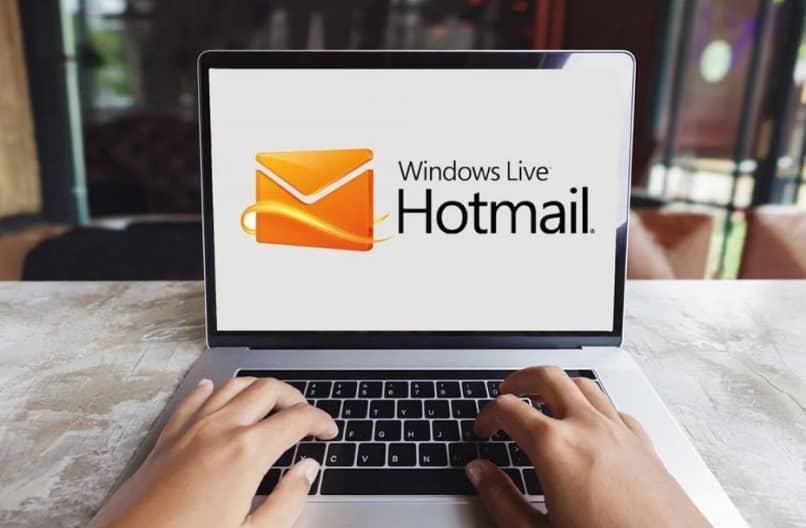
كيفية إعادة توجيه رسائل حساب Outlook إلى بريد إلكتروني آخر؟
نريد تفعيل خيار إعادة التوجيه التلقائي في Outlook إلى بريد إلكتروني آخر ويكون الإجراء كما يلي:
- إنه الجزء العلوي من صفحة Outlook المفتوحة بالفعل، ويجب عليك تحديد كلمة الإعدادات أو الرمز الخاص بها
- بعد ذلك عليك اختيار البريد، ومن هنا خيار الحسابات واختيار إعادة التوجيه
- ستظهر بعض الخيارات ويجب عليك تنفيذ إجراء، حدد كلمة Startwarding (بدء إعادة التوجيه)، ثم قم بإدخال البريد الإلكتروني لإعادة التوجيه ثم Save (حفظ)، ولإلغاء تنشيط إعادة التوجيه، اختر خيار Stop Forwarding (إيقاف إعادة التوجيه) واختر Save (حفظ).
- وفي نفس المكان يمكنك اختيار مربع مكتوب عليه حفظ نسخة من الرسائل المرسلة بحيث يتم حفظها في صندوق البريد
ومن الجيد أن نلاحظ أنه إذا كنت ترغب في ذلك، يمكنك إرسال المرفقات في بريد إلكتروني في Outlook، مما سيجعل مهمة إرسال المستندات الخاصة بك أسهل بكثير.